u盘修复工具如何使用,详细教您最新u盘极速纯净版系统使用教程
时间:2018-03-14 来源:www.xiazaima.com 作者:下载妈
我们经常会用U盘来存储很多东西,但是u盘一旦损坏,就有可能导致数据消失。那么如果U盘出现损坏时,u盘坏了怎么修呢?如果不小心操作失误的话,就会造成U盘数据的失去,下面,小编就来跟大家分享使用u盘修复工具来进行修复U盘。
在使用U盘的时候,如果发现U盘变砖头了,不能格式化,不能打开,写保护了,U盘容量变小了等情况,面对这些U盘常见的问题,我们可以使用u盘修复工具来进行修复,也许有很多用户不知道该怎么去操作u盘修复工具,不懂的用户可以看看小编的图文解说。
u盘修复工具如何使用
网上搜索并下载“万能版U盘量产工具”
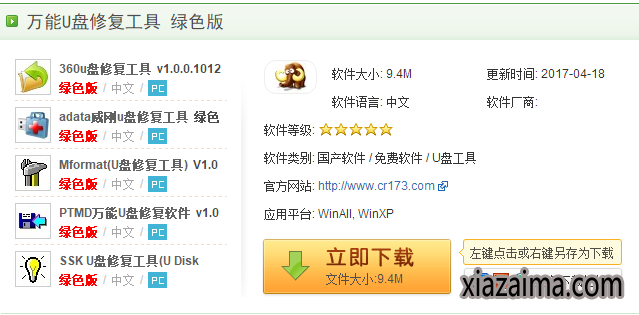
u盘修复工具电脑图解-1
双击运行“万能版U盘量产工具”,点击“USB设备芯片检测”按钮

u盘修复工具电脑图解-2
获得当前U盘的设备信息,其中PID和VID信息,
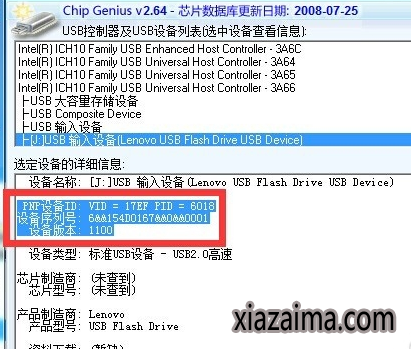
u盘电脑图解-3
想对U盘执行量产操作,可以通过点击“U盘修复工具”按钮进入U盘量产界面。

修复u盘电脑图解-4
当U盘被正常识别后,点击对应项左侧的“C”按钮即可进入自动修复过程。
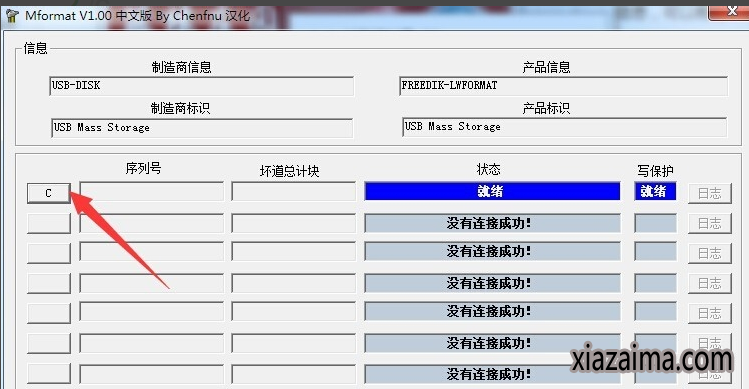
修复u盘电脑图解-5
点击“U盘烧录修复工具”实现对U盘彻底的修复操作,即恢复出厂设置操作。此操作重要针对一些经“扩容”U盘进行修复,同时也可修复U盘无法被识别的问题。

修复u盘电脑图解-6
接点击“U盘扩容检测工具”按钮,

u盘修复工具电脑图解-7
即可自动对当前U盘进行扩容检测。

修复u盘电脑图解-8
以上就是u盘修复工具的使用方法了。
 雨林木风Ghost Win10 (X64) 快速专业版 v202105(完美激活)
雨林木风Ghost Win10 (X64) 快速专业版 v202105(完美激活)雨林木风Ghost Win10x64位专业版v202105版本系统加快了开关机机速度,自动关闭停止响应。加快菜单显示速度;启用DMA传输模式。使用打印机,关闭后台打印服务可有效节省内存占用。雨.....
2021-04-14 雨林木风 GHOST WIN10 X64 装机版 V2015.01
雨林木风 GHOST WIN10 X64 装机版 V2015.01雨林木风 GHOST WIN10 X64 装机版 V2015.01 硬盘安装: 推荐 将ISO文件内的(安装系统.EXE 与 WIN10.GHO)文件,复制到硬盘 D:\ 运行 D:\安装系统.EXE Y确定 系统自动重启安装 ☆ .....
2015-01-03
电脑系统栏目
win10系统下载排行
更多+- 1电脑公司Ghost Win10 (64位) 精选专业版 2021.06(完美激活)
- 2大地系统 GHOST WIN10 X64 旗舰增强版 V2015.02
- 3新萝卜家园 Ghost Win10 x64 旗舰官方版 V2015.05
- 4番茄花园Ghost Win10x86 免激活 专业版 v2018.11
- 5电脑公司Ghost Win10x86 好用专业版 2020年09月(完美激活)
- 6深度技术Ghost Win10 x64位 可靠装机版2017V07(绝对激活)
- 7番茄花园 Ghost Win10 32位 装机版 V2016.09(无需激活)
- 8深度技术Ghost Win10 32位 新机装机版2017.07(无需激活)
- 9新萝卜家园Ghost Win10 X32 专业版 v2016.12(无需激活)
- 10系统之家Ghost Win10x86 快速专业版 V2019.12月(激活版)
win7系统下载推荐
更多+- 1雨林木风 GHOST WIN7 32位 装机版 V2016.09(免激活)
- 2雨林木风GHOST WIN7 x64位 通用旗舰版 V2019年04月(自动激活)
- 3深度技术GHOST WIN7 X64位官方安全版V2017.03月(绝对激活)
- 4深度技术GHOST WIN7 X64位经典极速版2017年02月(完美激活)
- 5雨林木风GHOST WIN7 X64 安全旗舰版 v2019.02(免激活)
- 6系统之家 GHOST WIN7 SP1 64位 免激活装机版 2016.05
- 7深度技术 Ghost win7 32位 装机版 2016.06
- 8系统之家Ghost_Win7_32位_大神装机版_2016.07
- 9系统之家GHOST Win7x86 精选旗舰版 2021.07月(自动激活)
- 10老毛桃 GHOST WIN7 32位 装机正式版 2016.06
电脑系统教程排行
- 1为什么百度图片打不开?豆豆Win10企业版网页百度图片打不开的解
- 2黑云Win10专业版系统紧急重新启动的方法
- 3笔记本windows8系统"允许Bluetooth设备连接到此计算机&
- 4小马Win10旗舰版开机出现配置Windows Update是如何关闭的
- 5Windows Win10系统的磁盘是什么?系统吧详解“Windows Win10系统
- 6雨林木风Win10官方定制版Windows Embedded Standard 7
- 7如何解决W7系统不能够识别光驱问题?系统吧详解“W7系统不能够识
- 8雨林木风Win10专业版如何查看Hosts文件是否被篡改
- 9Win10纯净版系统下修改route实现内外网连接的技巧
- 10五大步骤迅速创建完美Win10本地库快捷方式
